Win11系统是现在非常火热的电脑操作系统,很多用户都去安装体验了,Win11系统中有自带的虚拟机,使用起来非常方便,我们可以在Win11中创建自己的虚拟机,那么该如何操作呢?那么今天在这里小编就来向大家简单的介绍一下Win11系统打开自带虚拟机的方法教程,希望大家会喜欢。
Win11系统打开自带虚拟机的方法:
一、专业版Win11
1、首先通过开始菜单,进入“设置”
2、在设置中点击左边的“应用”选项。

3、然后在其中打开“可选功能”
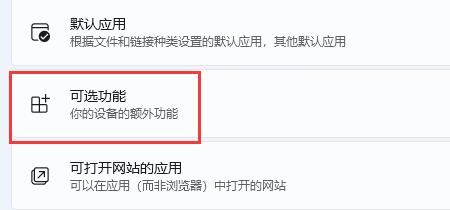
4、在最下方相关设置中打开“更多Windows功能”
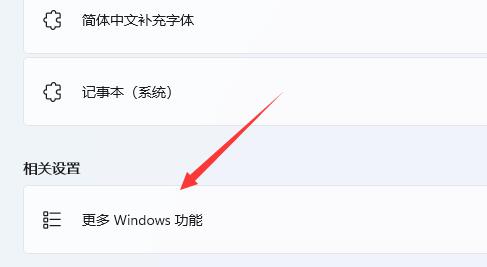
5、在其中勾选开启“Hyper-V”并点击确定保存即可。
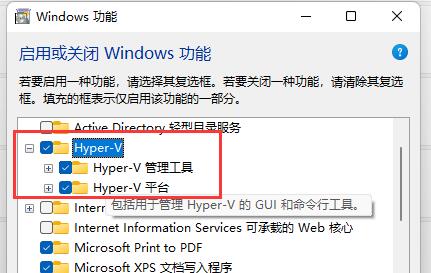
二、家庭版Win11
1、右键桌面空白处,选择新建一个“文本文档”
2、在其中输入以下命令。
pushd “%~dp0”
dir /b %SystemRoot%servicingPackages*Hyper-V*.mum 》hyper-v.txt
for /f %%i in (‘findstr /i 。 hyper-v.txt 2^》nul’) do dism /online /norestart /add-package:“%SystemRoot%servicingPackages%%i”
del hyper-v.txt
Dism /online /enable-feature /featurename:Microsoft-Hyper-V-All /LimitAccess /ALL
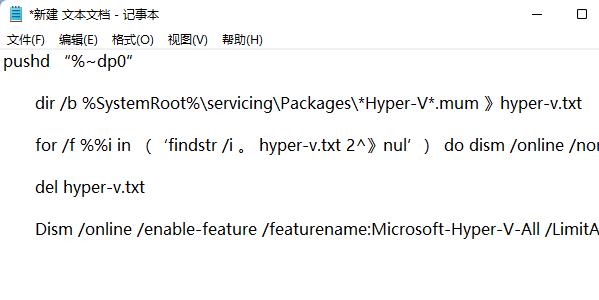
3、然后将该文本文档重命名为“Hyper-V.cmd”
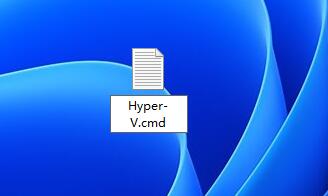
4、修改完成后双击允许该程序就可以了。
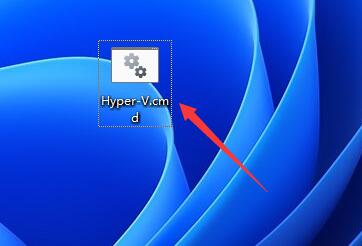
以上介绍的内容就是关于Win11系统打开自带虚拟机的具体操作方法,不知道大家学会了没有,如果你也遇到了这样的问题的话可以按照小编的方法自己尝试一下,希望可以帮助大家解决问题,谢谢!!!想要了解更多的Windows11技巧请关注win11系统相关内容。~